| EPLAN教程 | 您所在的位置:网站首页 › eplan复制不了别人的图框 › EPLAN教程 |
EPLAN教程
|
EPLAN学习教程目录
新建/打开/关闭项目、打印、进入设置、剪切、复制、粘贴、删除 功能就不多说了,自行理解。而且剪切、复制、粘贴、删除这几个一般人都是用快捷键Ctrl+X、Ctrl+C、Ctrl+V、Delete,我直接在工具栏上把这几个删了,保持精简。调整方法见上一篇。 复制格式、指定格式 通过 复制格式 和 指定格式 的行为能将格式和显示设置导入其它对象。 我主要是用来复制符号的显示格式,比如说设备标识符、功能文本的位置,符号的变量方向,或者是触点印象的方向和位置。下面给个演示。 项目可细分为工作区。由此使得项目编辑更加条理清晰,并且便于多个用户同时编辑项目。在筛选器配置中保存细分的标准。 通过工作区可以实现: 通过选择一个配置可以确定需要在哪个工作区进行工作。 如果使用 EPLAN 的权限管理,则可由一个项目管理员集中分配工作区。每位用户均可在不使用权限管理的情况下自行确定需要在哪个工作区进行工作。 打个比方就是机械的管机械、电气的管电气、流体的管流体、工艺的管工艺……初学者基本上用不上的。 编辑整个项目 也是工作区相关功能,应该是临时由编辑自己工作区内容扩展为可编辑整个项目内容。 属性(Ctrl+D) 更改各种元件的属性。很少点这个工具,一般都是直接右键->属性或者双击相应元件进属性界面。 表格式编辑(Ctrl+Q) 很有用,当页面中有多个元件都需要编辑属性的时候,可以直接都将其选中,然后进行快捷的修改。既然叫表格式,那基本上就具备表格属性,我们可以直接通过修改文字来避免依次进入多个元件属性进行修改的麻烦。 |
【本文地址】
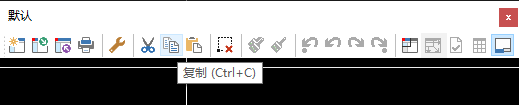 鼠标悬停在工具上面,会显示该工具的名称。
鼠标悬停在工具上面,会显示该工具的名称。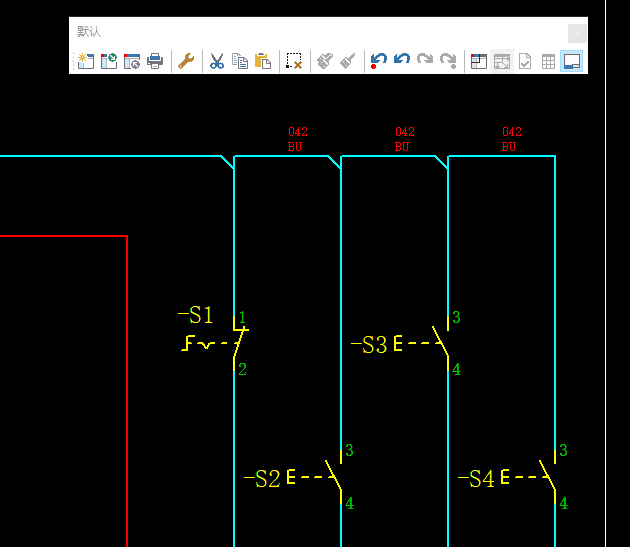
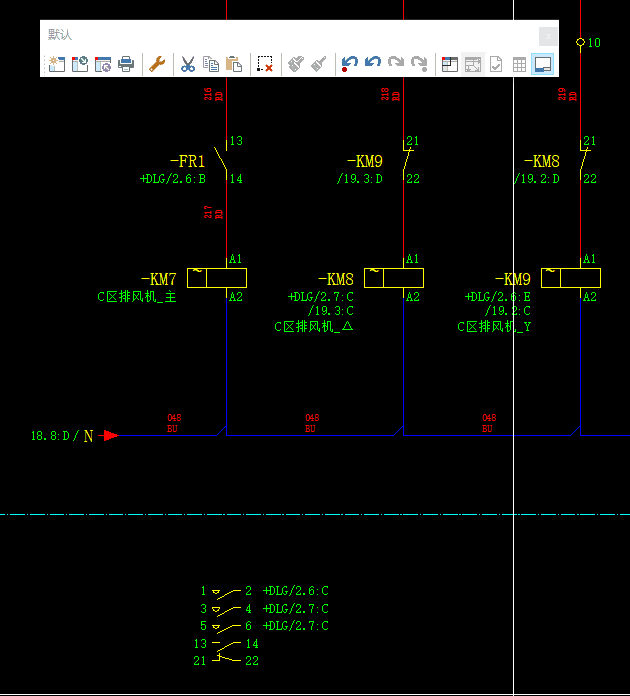 撤销/恢复 不说了,对应快捷键Ctrl+Z/Ctrl+Y 列表撤销/列表恢复 可以一次性撤销/恢复先前的多个动作。
撤销/恢复 不说了,对应快捷键Ctrl+Z/Ctrl+Y 列表撤销/列表恢复 可以一次性撤销/恢复先前的多个动作。  定义工作区:
定义工作区: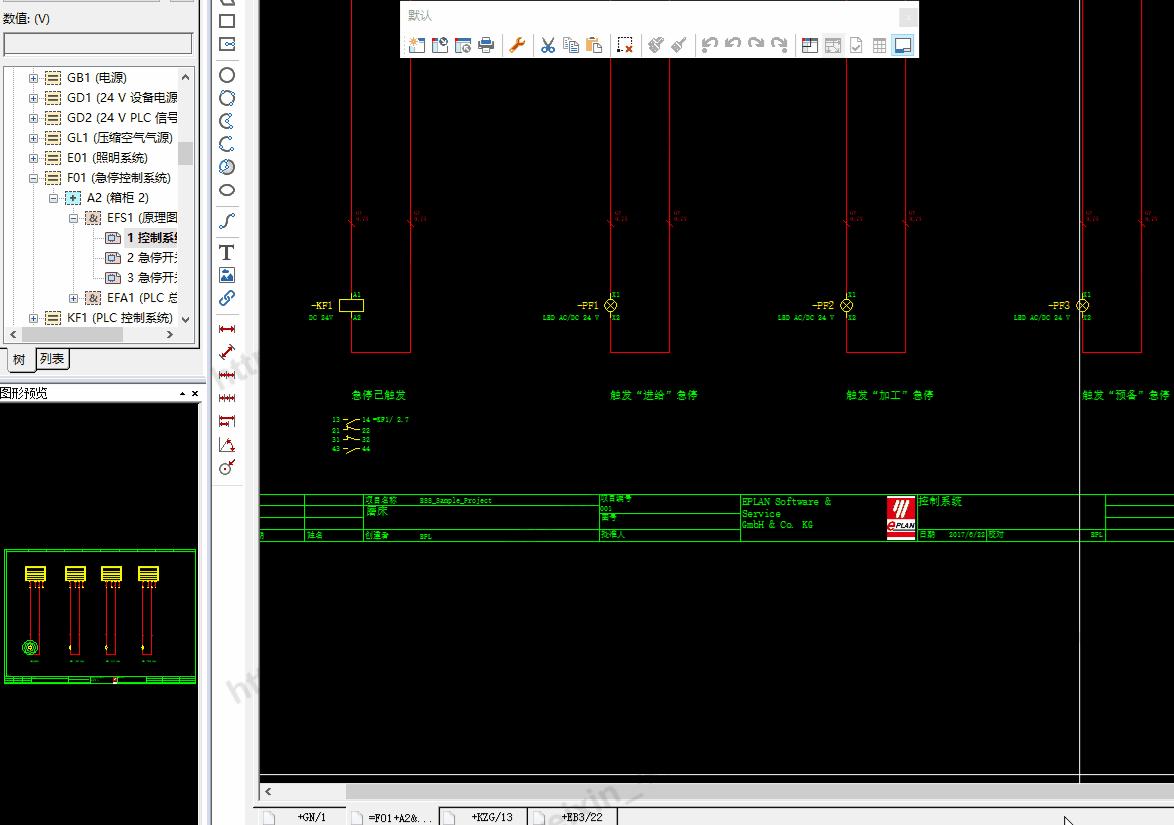 打开/关闭工作簿 这个功能主要也就在多项目来回切换的时候用的多一点,例如说你借鉴一个项目来设计另一个项目,当然你也可以通过快捷键Ctrl+Tab实现切换。
打开/关闭工作簿 这个功能主要也就在多项目来回切换的时候用的多一点,例如说你借鉴一个项目来设计另一个项目,当然你也可以通过快捷键Ctrl+Tab实现切换。 